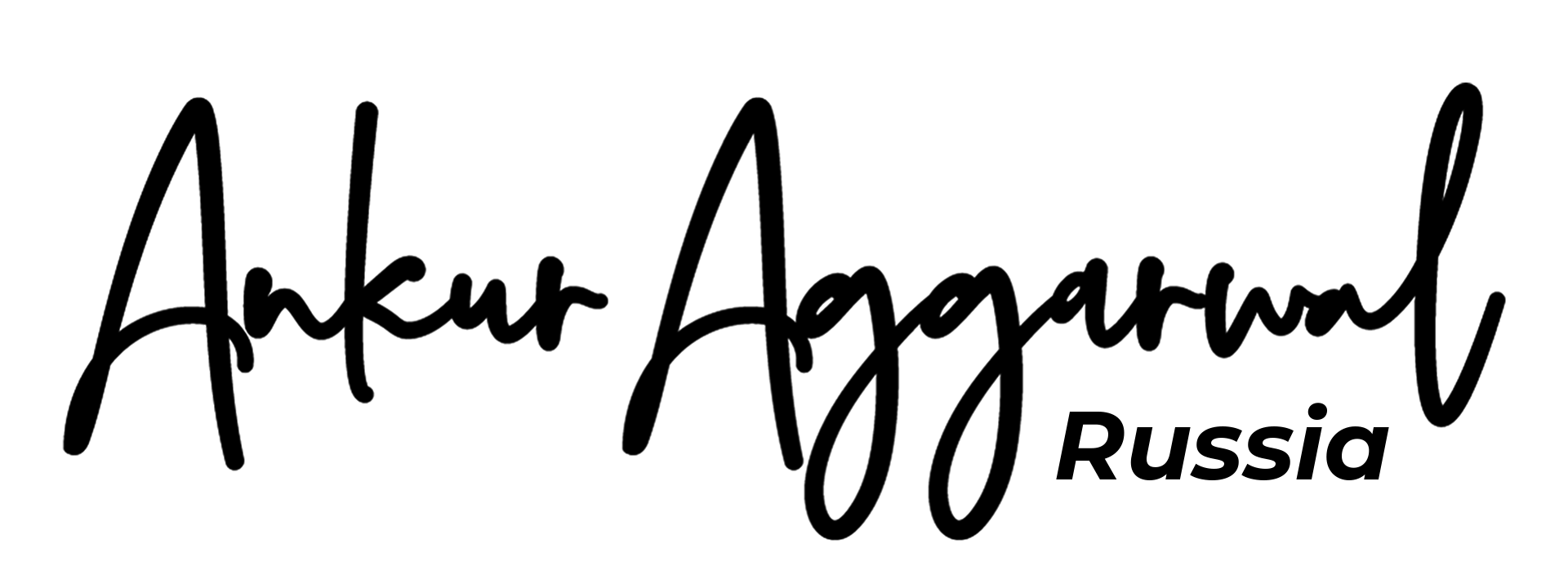Хотите узнать, Как изменить фон в Google Meet на мобильном телефоне? Что ж, вы попали в правильную статью, обязательно внимательно ознакомьтесь со статьей, чтобы узнать, как изменить фон в google meet на телефоне
Знаете ли вы, что вы можете изменить фон в Google Meet во время видеоконференции со своими друзьями? Иногда наличие неподходящей предыстории может отвлекать других.
Это также может привести к смущению, если ваш ребенок без уважительной причины заскочит в вашу камеру.
Таким образом, вы можете установить поддельный фон или использовать любое изображение со смартфона или рабочего стола, чтобы скрыть фон.
Кроме того, у вас есть возможность размыть фон. Можно даже применить новый фон во время видеозвонка. Однако перед началом видеозвонка убедитесь, что вы изменили фон, так как это кажется более профессиональным.
Как изменить фон в Google Meet на мобильном телефоне (обновлено 2022 )
Как изменить фон в Google Meet On Phone
На мобильном телефоне перед звонком Выполните
следующие действия, чтобы изменить фон в Google Meet на мобильном телефоне перед началом видеозвонка:
- Запустите Приложение Google Meet на мобильном телефоне или используйте ссылку для встречи, чтобы быстро начать видеовстречу.
Прежде чем приступить к вызову напрямую, вы получите сообщение с просьбой присоединиться, а также параметры камеры и микрофона, которые можно включить или отключить в соответствии с вашими требованиями. - При инициировании мгновенной встречи на дисплее самопросмотра можно увидеть значок сверкающего бриллианта. Чтобы увидеть этот эффект, веб-камера или камера ноутбука должна быть включена.
- При нажатии на этот значок будут видны различные варианты фона, а также опция, которая размывает фон. Или же вы можете воспроизвести анимированное видео в фоновом режиме, если ваши коллеги не возражают.
Это также дает вам возможность выбрать любое из ваших собственных изображений из галереи. - Если вы не инициировали мгновенную встречу, значок будет виден под вашим лицом, если камера включена. Опять же, у вас будут все вышеупомянутые опции для установки фона.
- Выберите фон в соответствии с характером встречи. Если вы собираетесь выступить на профессиональной встрече, цвет фона может быть зеленым.
Это уменьшит количество сбоев при движении руками или лицом. Более того, это также кажется более профессиональным.
На ноутбуке перед звонком
Чтобы изменить фон перед видеозвонком на ноутбуке или ПК, выполните следующие действия:
Откройте
- веб-сайт Google Meet или запустите приложение Google Meet на своем компьютере.
- Если вы начнете мгновенную встречу, появится меню с тремя точками. Если ваша веб-камера включена, значок визуальных эффектов можно увидеть после нажатия на меню.
Опять же, у вас будет множество цветов и изображений, чтобы установить фон по вашему желанию.
Также будет доступна альтернатива добавлению анимированного клипа или размытия фона, а также возможность добавления собственного изображения с рабочего стола. - Если вы получили код встречи, появится окно с возможностью настройки микрофона и камеры.
Вы увидите значок визуальных эффектов в правом нижнем углу экрана. Нажмите на нее, чтобы просмотреть список доступных фонов, как описано выше. - После установки фона попросите коллег присоединиться и проверить, хорошо ли выглядит новый фон.
На мобильном телефоне во время разговора
- Во время видеозвонка на экране для самостоятельного просмотра отображается значок визуальных эффектов. Просто нажмите на него и изучите различные варианты фона, прежде чем менять фон.
На ноутбуке перед звонком
- Во время видеовстречи на ПК или ноутбуке меню с тремя точками отображается в нижней правой части дисплея. Нажмите на нее и установите соответствующий фон во время выступления на собрании.
Работа на дому может иметь свои преимущества, но не позволять детям беспокоить вас, конечно, не входит в их число. Иногда они просто приходят поздороваться, и все ваше внимание сосредоточено на броске.
К счастью, Google Meet позволяет установить фон перед звонком, а также между видеозвонками. Это поможет вам избежать этих беспрецедентных перерывов и беспрепятственно провести встречу.
Часто задаваемые вопросы
1. Почему я не могу изменить фон Google Meet?
Функция изменения фона в Google Meet работает только в том случае, если в вашем браузере включено фоновое ускорение. В большинстве браузеров она включена по умолчанию.
Однако это может быть не всегда так. Поэтому, если фоновая функция Google Meet не работает, вам следует немедленно проверить настройки.
2. Как применить виртуальный фон в Google Meet?
Используйте значок визуальных эффектов до или после присоединения к совещанию, чтобы применить любой тип фона в Google Meet.
Этот значок будет виден на дисплее самостоятельного просмотра и может быть виден в трехточечном меню, если вы открыли Google Meet через компьютер.
3. Как изменить фон в google meet на телефоне с помощью приложения
Вам не нужно загружать какое-либо приложение на свой мобильный телефон или компьютер, чтобы изменить фон в Google Meet. Функция смены фона встроена в Google Meet, и вам просто нужно использовать ее, нажав на значок визуальных эффектов.
4. Как изменить фон google meet в мобильном телефоне?
Да, возможность изменения фона в Google Meet также доступна на мобильном телефоне. Вы можете установить фон перед собранием или во время встречи в соответствии с вашими требованиями.
Просто используйте значок визуальных эффектов, чтобы применить фон по вашему выбору.
Надеюсь, вам понравилась наша статья о том, как изменить фон в google meet в мобильном телефоне, и она, должно быть, решила ваши запросы, такие как выбрать фон для google meet, как изменить фон в google meet на ноутбуке, как изменить фон в google meet на мобильном телефоне AKA как установить фон в google meet in mobile
Если у вас есть какие-либо комментарии или предложения относительно статьи, Как изменить фон в Google Meet на мобильном телефоне, поделитесь ими в комментариях ниже.